Om du har använt en Mac vet du självklart allt om Spotlight. Det inbyggda sökverktyget i macOS är möjligen det bästa sättet att hitta dig runt en Mac. Den kommer packad med ett antal häftiga funktioner och tricks. Men när det gäller hög produktivitet kan ingenting slå Alfred (och Batman kan garantera det). Alfred är en Spotlight-ersättning för Mac, som låter dig njuta av mycket mer anpassningsbarhet, tillsammans med extra funktionalitet. Vad som gör Alfred bättre än Spotlight är dock en snygg liten funktion som heter "Alfred Workflows", som endast är tillgänglig vid köp av Powerpack..
Alfred Workflows är i grunden en kombination av nyckelord, åtgärder och utlösare som kan automatisera många saker på din Mac. Du kan snabbt konvertera text till QR-koder, ställa in timers och göra mycket mer. Så här är 15 bästa Alfred-arbetsflöden för att öka din produktivitet på en Mac:
Notera: För personer som inte är medvetna är det mycket enkelt att installera arbetsflöden på Alfred. Du kan helt enkelt ladda ner arbetsflödena från länkarna och bara klicka på dem för att installera dem. Jag har testat dessa arbetsflöden på en MacBook Air som kör macOS Sierra 10.12.4 Developer Beta. Upplevelsen bör också vara liknande för andra versioner av macOS.
1. Få en tillfällig inkorg som varar i 1 timme
Jag är säker på att det har varit många situationer där du bara behövde ett e-postkonto för att få ett par e-postmeddelanden från någon du aldrig vill höra från igen. I sådana fall kan ett tillfälligt e-post-ID komma till nytta. Lyckligtvis har Alfred ett snyggt arbetsflöde som gör att du kan skapa ett tillfälligt e-post-ID på nolltid med tjänsten "Teleosaurs".
- När du har lagt till arbetsflödet till Alfred kan du helt enkelt starta Alfred och skriva “Tmpmail” följt av det e-post-ID du vill ha.
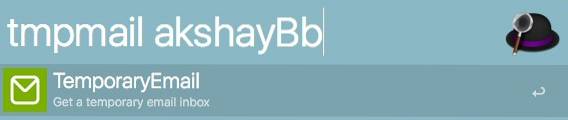
- Alfred kommer askapa utkorgen inkorgen till dig, öppna den i en ny flik i Chrome och kopiera e-postmeddelandet till urklipp, så att du enkelt kan dela den.
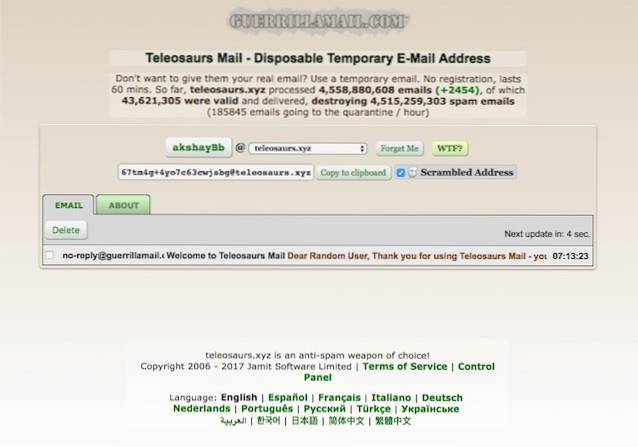
Notera: Arbetsflödet fungerar bara om din webbläsare ligger i förgrunden när du kör arbetsflödet.
Få arbetsflödet
2. Växla snabbt WiFi på din Mac
Ett annat riktigt användbart arbetsflöde som du kan använda i Alfred är WiFi-arbetsflödet. Detta arbetsflöde låter dig snabbt växla mellan din Macs WiFi-radio, helt enkelt genom att skriva "WiFi" i Alfred.
- Du kan helt enkelt starta Alfred och skriva “WiFi”. Detta växlar automatiskt status för din WiFi-radio mellan på / av.
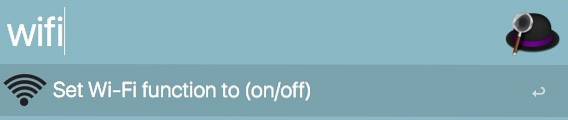
Få arbetsflödet
3. Sök igenom dina Chrome-bokmärken
Om du är som jag har du en enorm lista med bokmärken i Chrome, och det kan vara en utmaning att läsa igenom dem för att hitta den du letar efter. Lyckligtvis kan ett Alfred-arbetsflöde snabbt åtgärda detta. Med arbetsflödet "Chrome Bookmarks" kan du enkelt använda Alfred för att titta igenom hela listan över Chrome Bookmarks, på ungefär samma sätt som du skulle söka efter filer.
- Du kan helt enkelt starta Alfred, skriv in “,b”(Vilket är nyckelordet) och börja skriva namnet på bokmärket du letar efter.
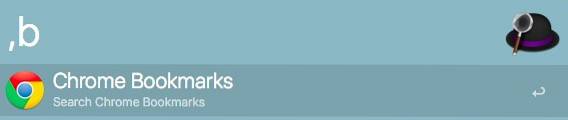
- Alfred uppdaterar listan i realtid, och du kan helt enkelt välja den du vill gå till.
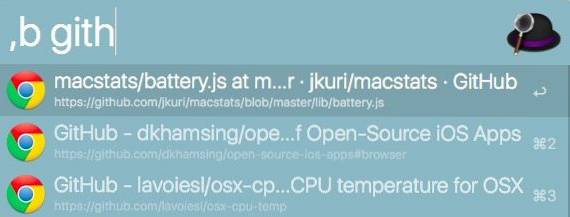
Få arbetsflödet
4. Tweet direkt från Alfred
Du kan också använda Alfred för att tweeta direkt från Alfred utan att behöva starta Twitter-appen eller webbplatsen. Arbetsflödet låter dig också följa nya människor, blockera människor, söka efter omnämnanden och göra mycket mer.
- När du har fått arbetsflödet startar du helt enkelt Alfred och skriver “Alfredtweet” till autentisera Alfred med ditt Twitter-konto. Det här är bara en gång inställd.
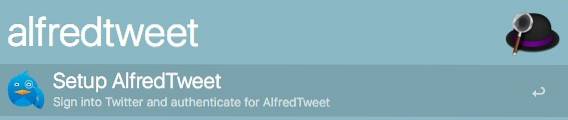
- Efteråt kan du använd “tweet” följt av din tweet att skicka en tweet till din Twitter-tidslinje direkt från Alfred. Alfred-fönstret visar ett praktiskt teckenantal, också, så att du inte överskrider den 140 tecken som Twitter inför varje tweet.
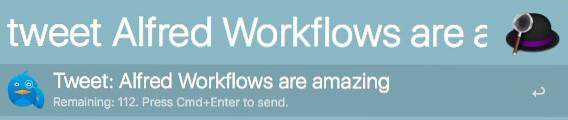
Få arbetsflödet
5. Förhindra att Mac sover direkt från Alfred
Du kanske är medveten om att Mac-datorer har ett praktiskt terminalverktyg som kallas "koffein", vilket i princip låter dig ställa in en tid som din Mac inte kommer att sova för. Detta kan komma mycket bra. Men om du bara kan göra det med ett nyckelord i Alfred, varför ens starta Terminal?
- Skriv bara “i Alfredcaff“, Och du kommer att visas nuvarande tillståndet för "koffein", tillsammans med alternativ till konfigurera eller aktivera det.
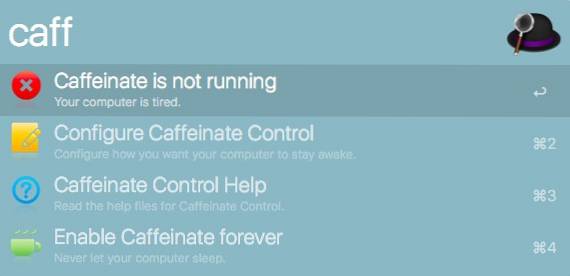
Få arbetsflödet
6. Bläddra bland Reddit från Alfred
Alfred-arbetsflöden kan också låta dig snabbt söka igenom Reddits (och subreddits) utan att behöva starta din webbläsare bara för att leta efter ett par saker. Reddit-arbetsflödet i Alfred kan lätt låta mig slå upp trådar i subreddits, vilket är ganska praktiskt.
- Starta bara Alfred och skriv “r /“, Vilket gör Alfred redo att söka igenom Reddit åt dig.
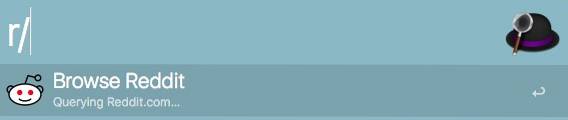
- Du kan skriv namnet på en subreddit i Alfred, och Alfred börjar sedan visa de hetaste trådarna i subreddit.
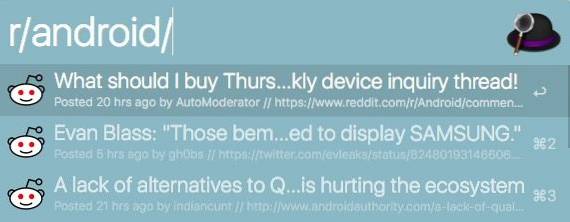
Få arbetsflödet
7. Sökfrågor från Stack Overflow direkt
Om du är programmerare är chansen stor att du besöker Stack Overflow mer än en gång om dagen och letar efter lösningar på något problem som du står inför. Alfred gör detta otroligt enkelt. Med ett arbetsflöde som heter ”StackOverflow Search” kan du enkelt söka efter frågor om Stack Overflow.
- Starta bara Alfred och skriv ".så" för att börja Alfred söka efter frågor om Stack Overflow.
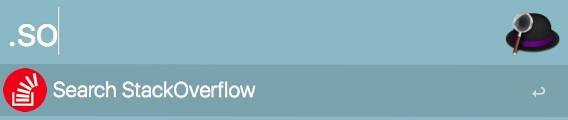
- Du kan då börja söka efter frågan på Stack Overflow. Alfred uppdaterar resultaten i realtid, och du kan helt enkelt välja den fråga som är mest relevant för din fråga för att öppna den i din standardwebbläsare.
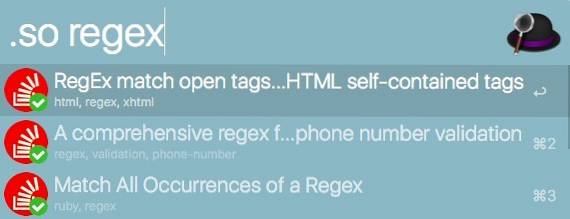
Få arbetsflödet
8. Konvertera färgkoder mellan RGB, HEX och mer
Om du är en grafisk formgivare, en webbdesigner eller i grunden en formgivare av något slag, vet du smärtan med att ständigt behöva konvertera färgkoder till ett annat format. Alfred kan också hjälpa dig här. Du kan helt enkelt använda arbetsflödet ”Färger” för att konvertera färger till flera format.
- Starta bara Alfred, och skriv ett av nyckelorden för att konvertera färgkoden. Om du vill konvertera koder från HEX-värden, använd “#”. Några andra nyckelord som du kan använda är “Rgb”, “hsl”, “c”.
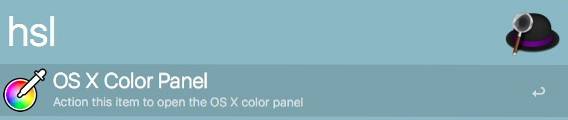
- Skriv färgkoden (eller värden) och Alfred kommer att uppdatera resultaten i realtid för att visa dig de konverterade värdena i själva resultaten.
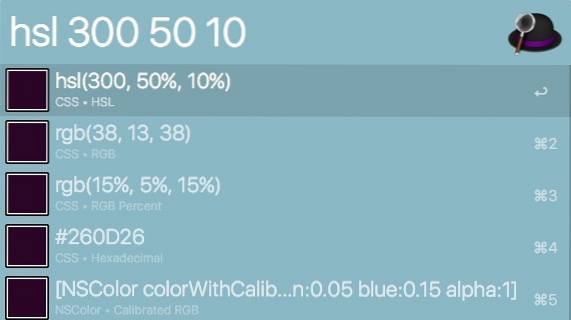
Få arbetsflödet
9. Starta en QuickTime-ljudinspelning
Ett annat användbart arbetsflöde som du kan använda är arbetsflödet “Record Sound”, som direkt startar en ny QuickTime-ljudinspelning. Detta arbetsflöde sparar dig ett par klick och besväret med att behöva starta QuickTime.
- Starta bara Alfred och skriv “spela in ljud”- Detta är nyckelordet för arbetsflödet.
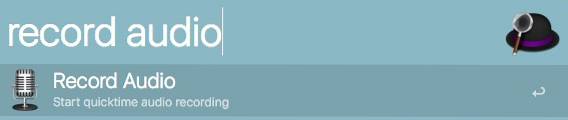
- När du trycker på Enter kommer Alfred starta en ljudinspelning direkt. Du behöver inte ens klicka på inspelningsknappen.
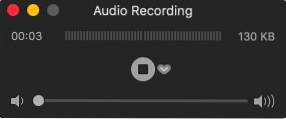
Redigera arbetsflödet till inspelningsskärmen istället för ljud
Om du upptäcker att du spelar in din Macs skärm oftare än att spela in ljud kan du enkelt justera detta arbetsflöde för att starta en skärminspelning istället.
- Öppna Alfred Preferences och gå till Arbetsflöden. Välj här "Ljudinspelning" från kolumnen till vänster. Dubbelklicka på “Kör NSAppleScript“.
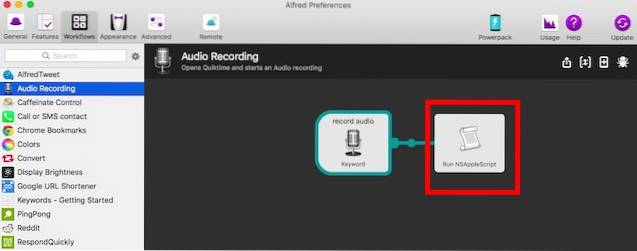
- Redigera här raden som läser ”ställa in ny_inspelning till ny ljudinspelning“, Till“ställa in ny_inspelning till ny skärminspelning"Och klicka på" Spara ".
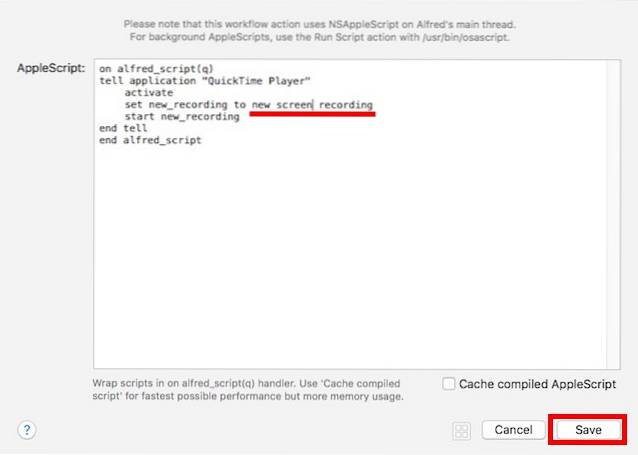
- Du kan också dubbelklicka på "spela in ljud" i arbetsflödet och ändra nyckelordet till “inspelningsskärm“
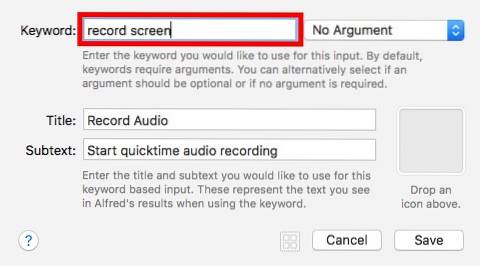
Nu när du startar Alfred och skriver “inspelningsskärm” kommer den automatiskt att börja spela in din Macs skärm.
Få arbetsflödet
10. Justera skärmens ljusstyrka
Med hjälp av ett arbetsflöde som heter “Display Brightness” kan du ställa in skärmens ljusstyrka till ett visst procentvärde.
- Starta bara Alfred och skriv nyckelordet “Ljusstyrka”. Alfred visar några vanliga värden som du kanske vill ställa in, samt den aktuella ljusstyrkan.

- Du kan också uttryckligen nämna värdet på den ljusstyrka du vill ha, till exempel kan du skriva “ljusstyrka 39“. Detta ställer in din ljusstyrka till 39% av dess maximala värde.
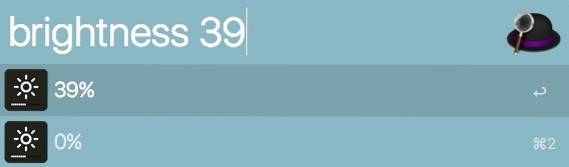
Få arbetsflödet
11. Förkorta webbadresser snabbt med goo.gl
Det finns ett antal tillfällen där du kan behöva förkorta en webbadress. Lyckligtvis kan du enkelt använda ett Alfred-arbetsflöde för att förkorta webbadresser direkt med "goo.gl" och kopiera den förkortade URL: n till ditt urklipp.
- Starta bara Alfred och skriv nyckelordet “Goo.gl”, följt av webbadressen du vill förkorta.

- Alfred kommer automatiskt förkorta webbadressen, kopiera den till urklipp, och skicka ett pushmeddelande som berättar att arbetet har utförts.
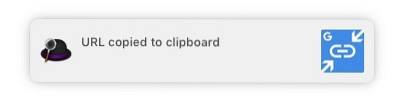
Få arbetsflödet
12. Konvertera markerad text till QR-kod
Jag gillar att använda QR-koder mycket. Därför är just detta arbetsflöde ett som jag har använt mycket. Med det här arbetsflödet kan du helt enkelt välja vilken text som helst och trycka på snabbtangenten för att automatiskt konvertera texten till en QR-kod.
- Gå till Alfred Preferences och under “Arbetsflöden” välj arbetsflödet med titeln “Svara snabbt ”.
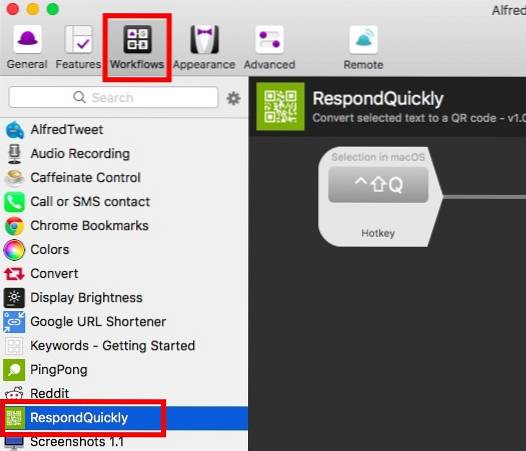
- Dubbelklicka på “Snabbtangent” och välj snabbtangenten du vill använda. Jag använder "Skift + Ctrl + Q“.

- Nu helt enkelt markera valfri text och tryck på snabbtangenten. Alfred konverterar sedan texten till en QR-kod och sparar den på din Mac så att du enkelt kan dela den.
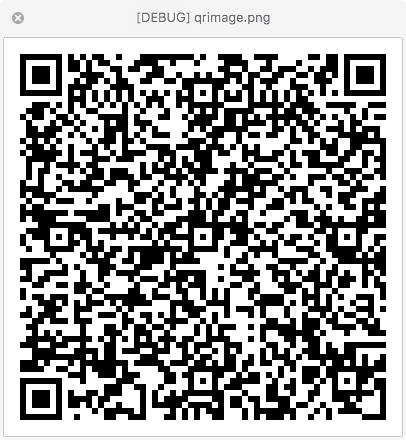
Få arbetsflödet
13. Ställ in en timer med avisering
Ett annat riktigt bra arbetsflöde som du kanske tycker är användbart är Simple Timer. Detta arbetsflöde låter dig ställa in en timer tillsammans med ett anpassat meddelande som ska visas när timern slutar. När timern slutar visas meddelandet som ett meddelande.
- Skriv helt enkelt nyckelordet i Alfred "timer" följt av tiden och sedan meddelandet. Om du vill ange tiden i sekunder kan du använda något som “timer 5s bing!”, Du kan använda “timer 5m bingbing” för att ställa in en 5 minuters timer och “timer 1h wake up” för att ställa in en timer för en timme.
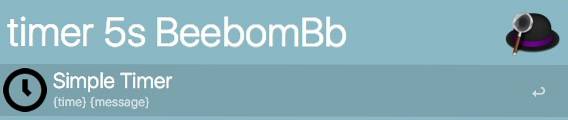
- När timern slutar, meddelandet du gav kommer att visas för dig, och kommer att stanna kvar i ditt meddelandecenter.
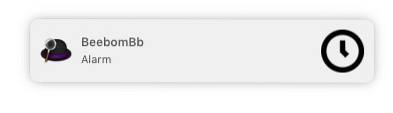
Få arbetsflödet
14. Sök efter GIF från GIPHY
Om du gillar att skicka många GIF till dina vänner, är chansen stor att det blir svårt att leta efter bra GIF. Det är här "Alphy”Kommer in. Arbetsflödet gör det möjligt för användare att snabbt söka efter GIF och sparar länken i ditt urklipp.
- Starta bara Alfred och skriv nyckelordet “Gif”, följt av den typ av GIF du letar efter.
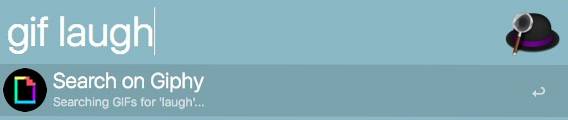
- Alfred kommer att leta upp söksträngen i GIPHY, välja en slumpmässig och och spara länken till ditt urklipp, så att du enkelt kan dela den.
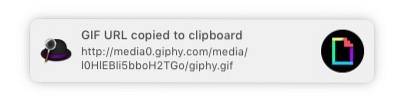
Få arbetsflödet
15. Utför omvandlingar
En av de mest använda funktionerna i Spotlight, för mig, var dess förmåga att utföra konverteringar i ett ögonblick. Detta är dock en sak som Alfred inte kan göra, direkt ur lådan. Lyckligtvis kan du använda Alfred för att utföra omvandlingar, med det här praktiska arbetsflödet kallat "Convert".
Starta bara Alfred och skriv “konv”Följt av den konvertering du vill ha. Till exempel:
- Om du vill konvertera 1 meter till tum skulle du skriva “konv. 1m in“.
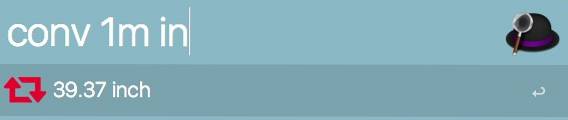
- Om du vill konvertera valutor måste du använda deras valutakoder. Så om du vill konvertera $ 100 till pund, skulle du skriva “omvandla 100 USD GBP“.
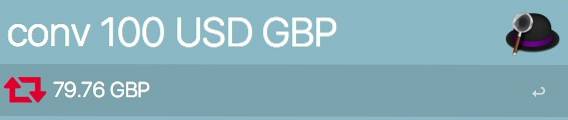
Få arbetsflödet
SE OCH: 15 Helt fantastiska produktivitetsappar för Mac
Använd dessa bästa Alfred-arbetsflöden för att förbättra din produktivitet
Dessa var 15 av de bästa Alfred-arbetsflödena som du kan använda för att förbättra din produktivitet på en Mac. Det finns många andra arbetsflöden som du kan använda, och du kan till och med skapa egna arbetsflöden om du vill. Genom att skapa anpassade arbetsflöden kan du skräddarsy dem perfekt efter dina behov; och om du är stolt över vad du har skapat kan du till och med dela dem med Alfred-communityn.
Så har du någonsin använt Alfred-arbetsflöden för att bli mer produktiva på din Mac? Vilka arbetsflöden använder du mest? Om du känner till några andra bra arbetsflöden som du tycker förtjänar att vara med i den här listan, låt oss veta i kommentarfältet nedan.
 Gadgetshowto
Gadgetshowto



